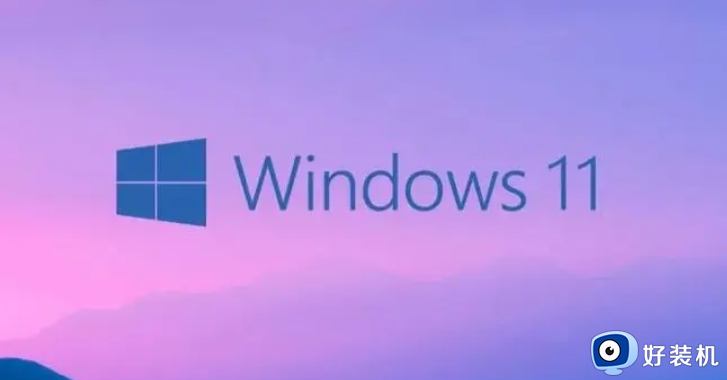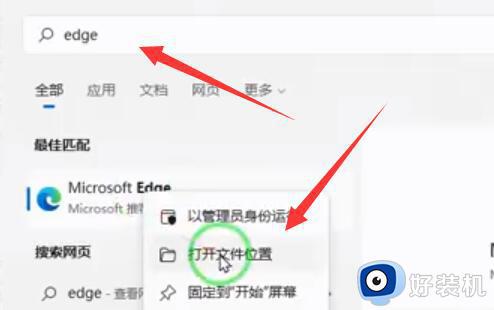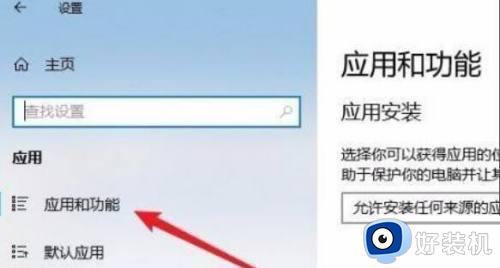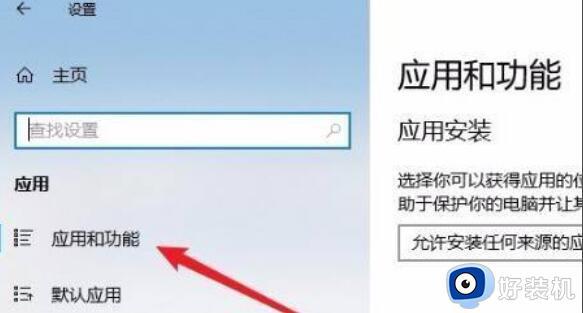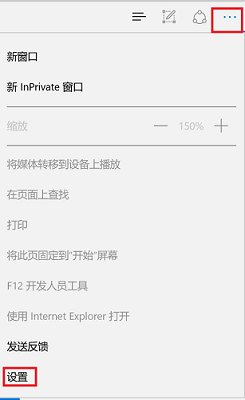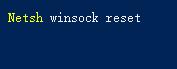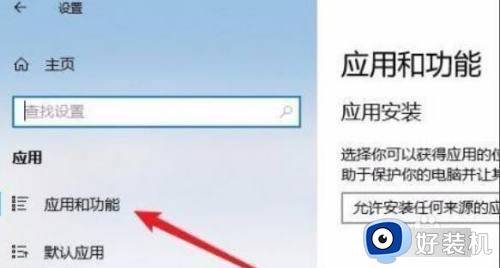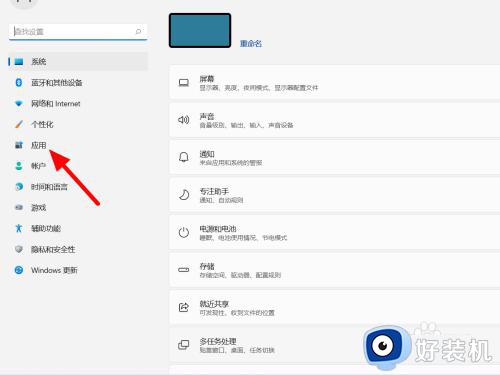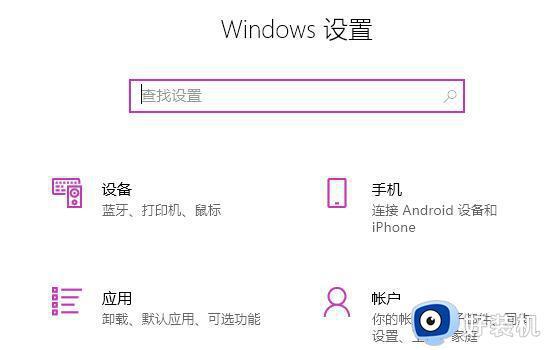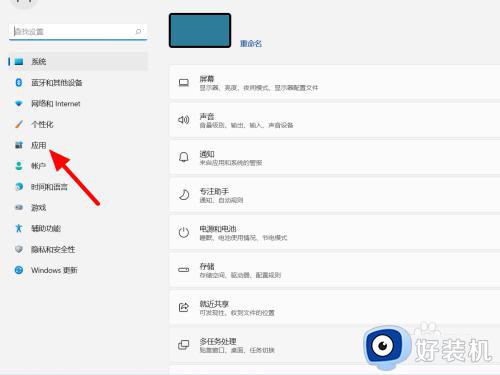win11浏览器无法打开怎么回事 win11打不开浏览器的解决方法
时间:2024-02-26 11:41:00作者:mei
电脑win11系统安装浏览器之后,发现一直都打不开,导致无法查询资讯,影响正常操作,这个问题困扰着很多人,我们要如何解决win11打不开浏览器问题?今天教程分享win11打不开浏览器的解决方法,感兴趣一起来操作。
解决方法如下:
1、首先按下快捷键“win+r”进入windows设置界面。
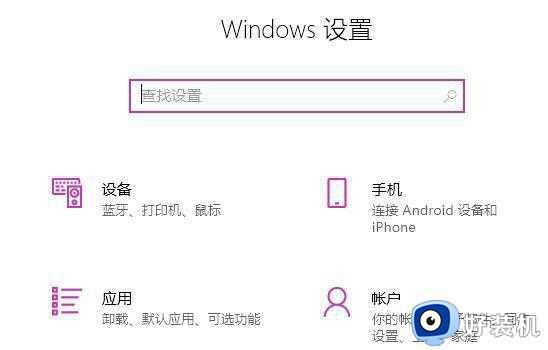
2、然后在搜索框中输入“用户账户控制”。
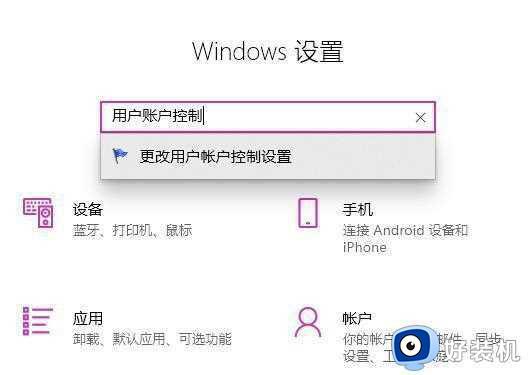
3、点击进入之后,将下方的滑块划动至上半部分。
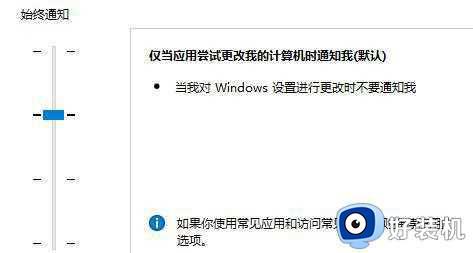
4、然后点击“确定”,并重启计算机。打开edge浏览器,点击右上方三个点进入“设置”。
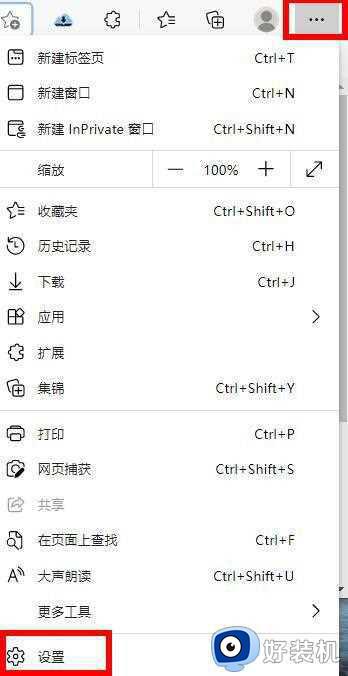
5、最后选择要清除的数据,点击“清除”。再回到设置界面,点击“查看高级设置”。找到并选择“不阻止cookie”即可。
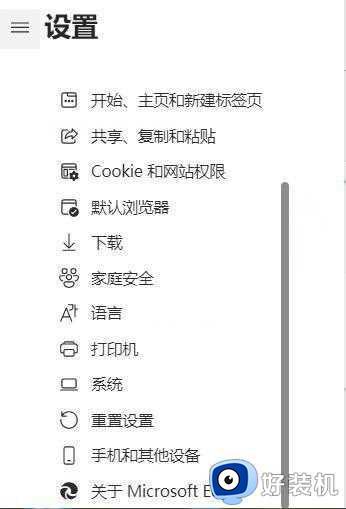
win11浏览器打不开网页的原因可能有很多,上述整理常见的原因和解决方法,希望本文方法能帮助到大家。